winxp系统登录密码后如何取消密码登陆的具体步骤?
我们在使用winxp系统的过程中,经常需要对winxp系统登录密码后如何取消密码登陆进行设置。对于winxp系统登录密码后如何取消密码登陆有什么好的办法可以进行设置呢?其实winxp系统登录密码后如何取消密码登陆的操作方法,我们只需要一是找开关。将鼠标移到电脑桌面左下角“开始”按钮,点右键,然后找到“运行”,点左键,出现运行对话框。二是输入命令。如图,在运行的对话框中输入netplwiz,确定。;就可以解决了,针对此问题小编给大家收集整理winxp系统登录密码后如何取消密码登陆具体的操作方法:
上文分享的,便是winxp系统登录密码后如何取消密码登陆的具体步骤了,希望戳进来的学习的用户朋友们都能有所收获。
我们在使用winxp系统的过程中,经常需要对winxp系统登录密码后如何取消密码登陆进行设置。对于winxp系统登录密码后如何取消密码登陆有什么好的办法可以进行设置呢?其实winxp系统登录密码后如何取消密码登陆的操作方法,我们只需要一是找开关。将鼠标移到电脑桌面左下角“开始”按钮,点右键,然后找到“运行”,点左键,出现运行对话框。二是输入命令。如图,在运行的对话框中输入netplwiz,确定。;就可以解决了,针对此问题小编给大家收集整理winxp系统登录密码后如何取消密码登陆具体的操作方法:
方法/步骤
1:一是找开关。将鼠标移到电脑桌面左下角“开始”按钮,点右键,然后找到“运行”,点左键,出现运行对话框。
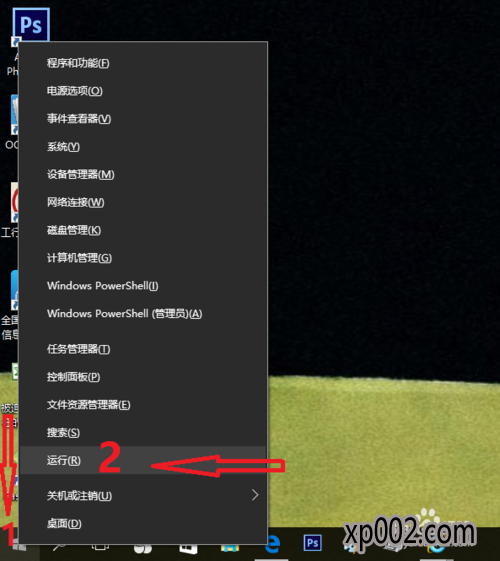
2:二是输入命令。如图,在运行的对话框中输入netplwiz,确定。
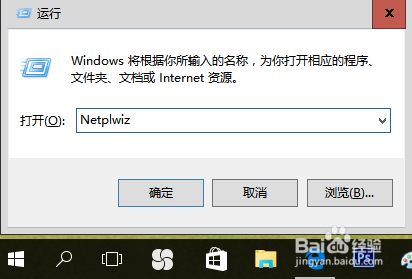
3:三是设置。依据步骤二,出现如下的对话框,把对画框界面的“√”去掉,点击下面的“应用”按钮。
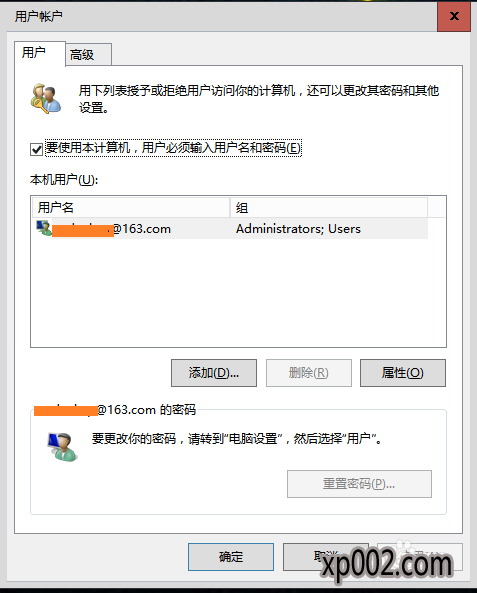
4:四是两次输入原来设置登陆电脑的密码。确定。
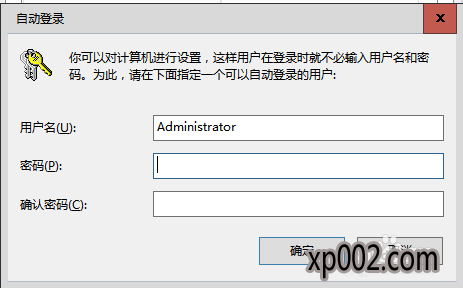
5:五是完成以上步骤后,在下图中,确定返回。
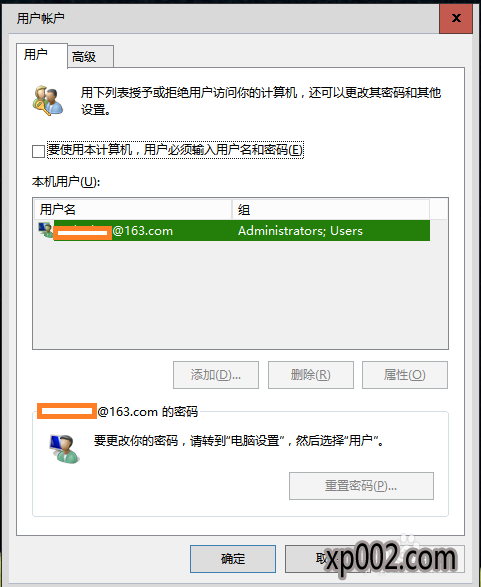
6:六是重新启动电脑,如图,完全不用输入密码就直接进入桌面了。

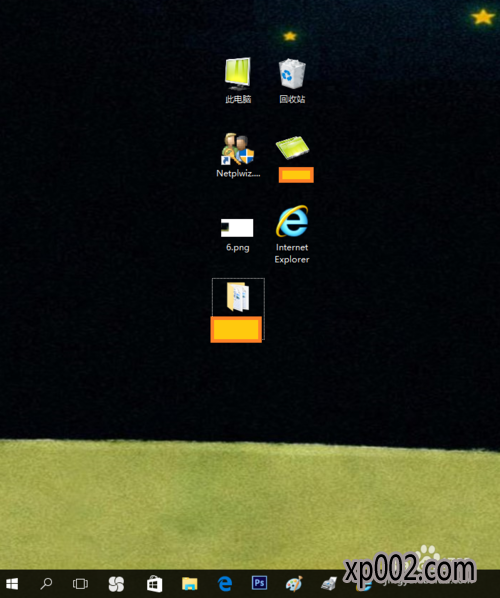
上文分享的,便是winxp系统登录密码后如何取消密码登陆的具体步骤了,希望戳进来的学习的用户朋友们都能有所收获。




